2 Cara Menambah Preset Di Adobe Lightroom Android
Cara Menambah Preset Di Adobe Lightroom Android - Memotret suatu moment di zaman ini merupakan suatu trend tersendiri yang tak bisa luput dalam kehidupan sehari-hari banyak dari orang-orang mulai memotret diri sendiri atau selfie dan memotret moment-moment tertentu.
Memotret Pemandangan , Makanan , Suasana , Tempat dan masih banyak lagi bermodalkan smartphone. Smartphone zaman sekarang sangat mendukung manusia dalam urusan memotret dengan terbuktinya kualitas kamera yang semakin baik dan lebih baik lagi disetiap peluncuran smartphone terbaru.
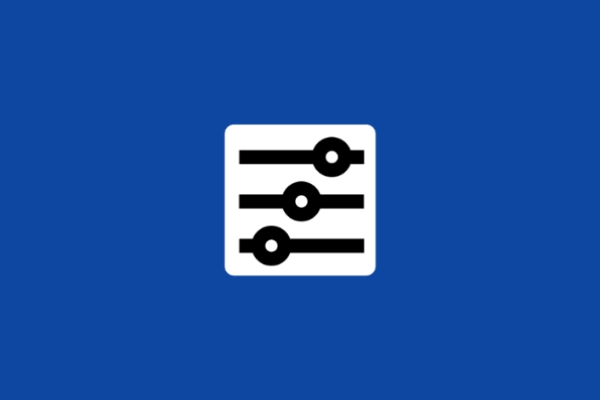
Dalam memotret atau menangkap sesuatu dengan kamera ,manusia bisa memotret sampai berkali-kali untuk menghasilkan kualitas terbaik. Tak sampai situ bahkan hasil gambar yang terbaik masih di poles lagi dengan sentuhan editan Aplikasi di Smartphone contohnya menggunalan Aplikasi Adobe Lightroom.
Siapa yang tak kenal Lightroom? pastinya yang suka edit gambar pakai HP pasti kenal dengan aplikasi satu ini. Aplikasi ini dapat membantu kamu dalam pengeditan gambar. Ciri khas dari aplikasi ini yaitu teknik pengeditan warna yang ciamik dan keren.
Adobe Lightroom sendiri merupakan aplikasi yang dikembangkan oleh Adobe dan sudah ada sejak lama di Playstore yang sampai sekarang mencapai 100 juta unduhan. Perbedaan Adobe Photoshop dengan Adobe Lightroom yaitu dibagian pewarnaan dimana Adobe Lightroom dapat menghasilkan foto yang keren dengan pewarnaan yang cantik serta mendetail.
Didalam Aplikasi Adobe Lightroom terdapat banyak sekali fitur selain pewarnaan yaitu pencahayaan,Effect, Pemotongan dan lain-lain.
Sederhana nya begini saat kamu melakukan pengeditan foto mulai dari efek ,pencahayaan , pewarnaan dalam satu foto. kamu bisa menyimpan pengaturan pengeditan tadi agar bisa diterapkan di foto lain dengan tujuan untuk menghasilkan efek foto yang sama.
Dan disini saya akan membagikan Cara Import Preset Lightroom CC Mobile namun kamu juga perlu mempunyai preset dulu yang keren dan beruntungnya bagi kamu yang membaca postingan ini. Saya akan membagikan banyak sekali preset yang bisa kamu unduh dibawah ini dan untuk tutorial pemasangan sudah saya rangkum di bawahnya.
Pastikan kamu sudah memasang Adobe Lightroom ,Jika belum silahkan menginstall terlebih dahulu di Playstore. Kemudian kamu unduh juga Preset Lightroom dengan link tautan yang sudah saya sediakan diatas.
Langkah #2
Buat Album baru di Adobe Lightroom dan masukkan Preset-preset yang sudah kamu unduh.
Langkah #3
Buka Gambar Preset DNG nya , setelah itu klik titik tiga diatas dan klik Copy Setting untuk menyalin pengaturan preset.
Langkah #4
Add juga Foto yang kamu inginkan untuk menyalin pengaturan preset dan setelah itu buka foto kemudian klik titik tiga diatas kemudian klik Paste Settings untuk menempelkan settingan preset.
Jika sudah lihat terdapat perubahan pada foto yang digunakan Preset tadi dan jika kamu merasa masih ada yang kurang bisa di edit lagi menggunakan Adobe Lightroom Android.
Memotret Pemandangan , Makanan , Suasana , Tempat dan masih banyak lagi bermodalkan smartphone. Smartphone zaman sekarang sangat mendukung manusia dalam urusan memotret dengan terbuktinya kualitas kamera yang semakin baik dan lebih baik lagi disetiap peluncuran smartphone terbaru.
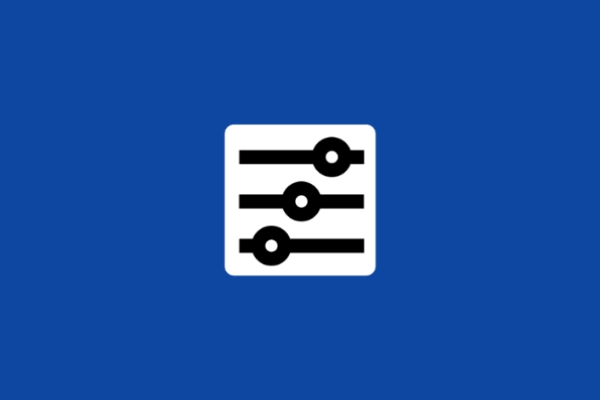
Dalam memotret atau menangkap sesuatu dengan kamera ,manusia bisa memotret sampai berkali-kali untuk menghasilkan kualitas terbaik. Tak sampai situ bahkan hasil gambar yang terbaik masih di poles lagi dengan sentuhan editan Aplikasi di Smartphone contohnya menggunalan Aplikasi Adobe Lightroom.
Siapa yang tak kenal Lightroom? pastinya yang suka edit gambar pakai HP pasti kenal dengan aplikasi satu ini. Aplikasi ini dapat membantu kamu dalam pengeditan gambar. Ciri khas dari aplikasi ini yaitu teknik pengeditan warna yang ciamik dan keren.
Adobe Lightroom sendiri merupakan aplikasi yang dikembangkan oleh Adobe dan sudah ada sejak lama di Playstore yang sampai sekarang mencapai 100 juta unduhan. Perbedaan Adobe Photoshop dengan Adobe Lightroom yaitu dibagian pewarnaan dimana Adobe Lightroom dapat menghasilkan foto yang keren dengan pewarnaan yang cantik serta mendetail.
Didalam Aplikasi Adobe Lightroom terdapat banyak sekali fitur selain pewarnaan yaitu pencahayaan,Effect, Pemotongan dan lain-lain.
Apa Itu Preset Lightroom ?
Sesuai postingan ini yang membahasa tentang pemasangan preset, Preset sendiri merupakan Pengaturam yang tersimpan dimana saat kamu melakukan pengeditan semua history akan tersimpan di foto dan bisa digunakan di foto lain.Sederhana nya begini saat kamu melakukan pengeditan foto mulai dari efek ,pencahayaan , pewarnaan dalam satu foto. kamu bisa menyimpan pengaturan pengeditan tadi agar bisa diterapkan di foto lain dengan tujuan untuk menghasilkan efek foto yang sama.
Dan disini saya akan membagikan Cara Import Preset Lightroom CC Mobile namun kamu juga perlu mempunyai preset dulu yang keren dan beruntungnya bagi kamu yang membaca postingan ini. Saya akan membagikan banyak sekali preset yang bisa kamu unduh dibawah ini dan untuk tutorial pemasangan sudah saya rangkum di bawahnya.
Kumpulan Preset Lightroom Gratis
- Preset Instagram Premiere : https://tinyurl.com/y6ua5e2t
- [Salin Tautan Dan Paste Di Tab Baru Untuk Mengunduh]
2 Cara Menambah Preset Di Adobe Lightroom Android
1. Cara Mengimpor Preset Secara Manual
Langkah #1Pastikan kamu sudah memasang Adobe Lightroom ,Jika belum silahkan menginstall terlebih dahulu di Playstore. Kemudian kamu unduh juga Preset Lightroom dengan link tautan yang sudah saya sediakan diatas.
Langkah #2
Buat Album baru di Adobe Lightroom dan masukkan Preset-preset yang sudah kamu unduh.
Langkah #3
Buka Gambar Preset DNG nya , setelah itu klik titik tiga diatas dan klik Copy Setting untuk menyalin pengaturan preset.
Langkah #4
Add juga Foto yang kamu inginkan untuk menyalin pengaturan preset dan setelah itu buka foto kemudian klik titik tiga diatas kemudian klik Paste Settings untuk menempelkan settingan preset.
Jika sudah lihat terdapat perubahan pada foto yang digunakan Preset tadi dan jika kamu merasa masih ada yang kurang bisa di edit lagi menggunakan Adobe Lightroom Android.
2. Menggunakan Aplikasi Lightroom Full Preset
Buat kamu yang ribet atau pusing memasukkan satu-satu preset saya mempunyai solusi untuk hal tersebut yaitu dengan memang Adobe Lightroom Mod Full Preset dimana berisi ribuan preset premium yang sudah terpasang di Aplikasi.Silahkan unduh dulu aplikasi nya dengan tautan dibawah kemudian install aplikasinya. Dan cek bagian Preset kemudian bisa terlihat preset siap pakai yang bisa kamu pilih sesuai keinginan hati.
Informasi Aplikasi.
- Nama : Adobe Lightroom Mod
- Pengembang : Adobe
- Versi : 5.2.1
- Ukuran : 80Mb
- Genre : Fotografi
- Update : 05 Maret 2020
- Syarat OS : Android 5.0 Keatas


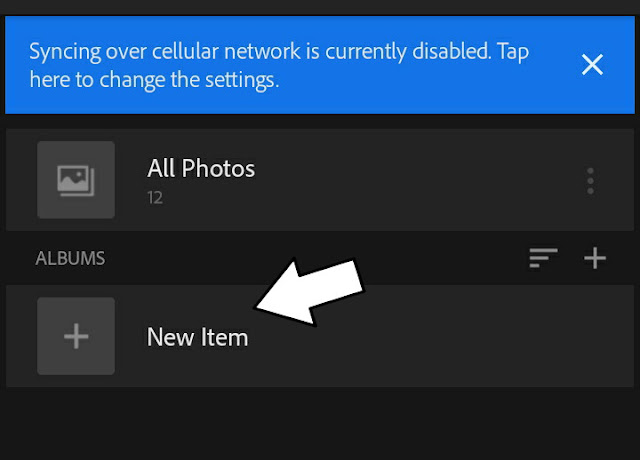

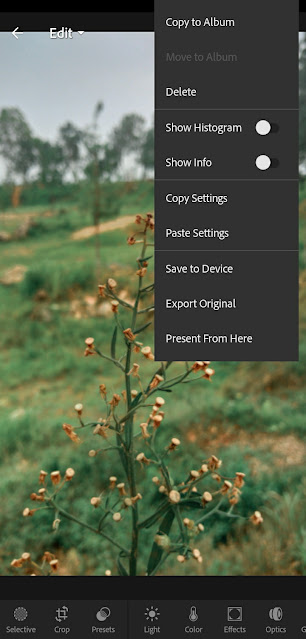

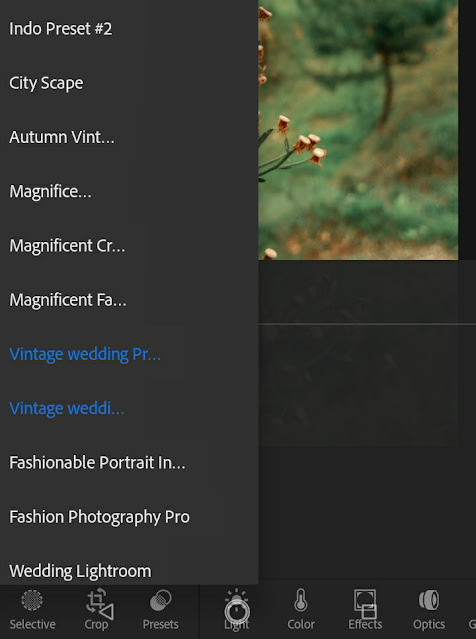


Posting Komentar untuk "2 Cara Menambah Preset Di Adobe Lightroom Android"